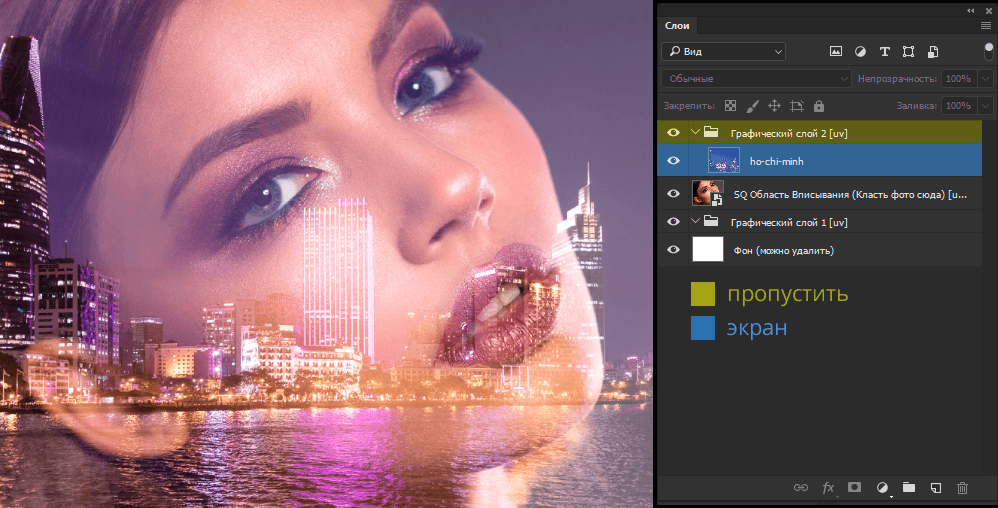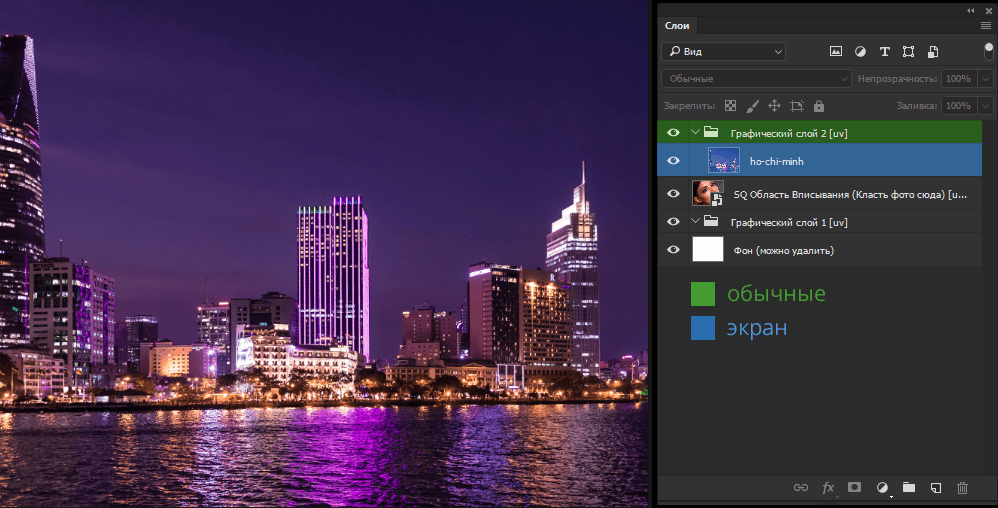Блендинги
Краткая справка
Блендинги, или режимы наложения, — это инструменты, используемые в графическом дизайне для управления тем, как один слой взаимодействует с другим. Они позволяют изменять внешний вид изображений, комбинируя их цвета и текстуры, и создают уникальные визуальные эффекты.
К слоям шаблона (включая юзерфото), можно применять различные блендинги, для достижения необходимого визуального эффекта.
Список доступных блендингов
Данные блендинги аналогичны блендингам в Photoshop:
- Обычные:
- Normal (Обычный)
- Затемнение:
- Darken (Затемнение)
- Multiply (Умножение)
- Color Burn (Затемнение основы)
- Linear Burn (Линейный затемнитель)
- Осветление:
- Lighten (Замена светлым)
- Screen (Экран)
- Color Dodge (Осветление основы)
- Linear Dodge (Линейный осветлитель)
- Контраст:
- Overlay (Перекрытие)
- Soft Light (Мягкий свет)
- Hard Light (Жесткий свет)
- Vivid Light (Яркий свет)
- Linear Light (Линейный свет)
- Pin Light (Точечный свет)
- Hard Mix (Жесткое смещение)
- Разница:
- Difference (Разница)
- Exclusion (Исключение)
- Divide (Разделение)
- Subtract (Вычитание)
- Цвет:
- Hue (Цветовой тон)
- Saturation (Насыщенность)
- Color (Цветность)
- Luminosity (Яркость)
- Специальные:
- Pass Through (Пропустить) - функциональность ограничена, подробнее см. в Разделе Ограничения работы блендинга Пропустить (Pass Through).
Различия блендингов Обычные (Normal) и Пропустить (Pass Through)
Даже многим опытным пользователям Photoshop не всегда известна разница между блендингами Пропустить (Pass Through) и Обычные (Normal), ведь на первый взгляд, эти блендинги работают одинаково, но весомую разницу между блендингами можно увидеть на довольно простом примере:
Блендинг Пропустить (Pass Through) применяется для групп слоев, чтобы указать, что режим наложения для них не задан. Это означает, что все графические слои в такой группе накладываются на остальные слои сквозным образом.
Любой другой блендинг, кроме Пропустить (Pass Through), изменяет контекст наложения слоев внутри группы. Сначала все слои внутри группы накладываются друг на друга, объединяя свои блендинги, а затем эта группа накладывается на слои под ней.
Например, группа с блендингом Обычные (Normal) меняет контекст наложения слоев, накладывая их друг на друга и вычисляя блендинги внутри данной группы, и только потом группа накладывается на нижележащие слои.
Ограничения работы блендинга Пропустить (Pass Through)
Конструктор шаблонов всегда читает PSD-документы по стандартному алгоритму: содержимое подгрупп графических слоев верхнего уровня растеризуется на уровне данных групп. При таком подходе Конструктор не может повторить поведение блендинга Пропустить (Pass Through) и обеспечить соответствие результата тому, что отображается в Photoshop.
Чтобы избежать несоответствий между PSD-документом и обработанными шаблоном тестовыми фотографиями, Конструктор шаблонов генерирует заготовки с подгруппами слоев, имеющими блендинг Обычные (Normal). В процессе работы вы можете заменить этот блендинг на любой другой, поддерживаемый Конструктором, за исключением Пропустить (Pass Through).
Если же вы установите блендинг Пропустить (Pass Through), то получите предупреждение с предложением автоматически изменить блендинг у группы слоев.
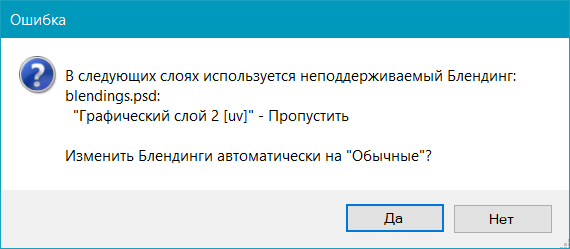
Ограничение на использование блендинга Пропустить (Pass Through) актуально только для верхнего уровня групп/подгрупп графических слоев, которые на уровне шаблона растеризуются в графические слои. На подгруппы, находящиеся на более глубоких уровнях вложенности, данное правило не распространяется.
Если у вас остаются вопросы по работе с блендингами, следует изучить раздел Непрозрачность и наложение слоев на сайте Adobe.